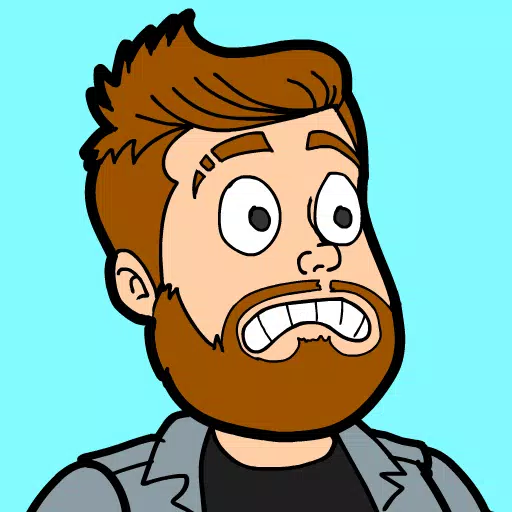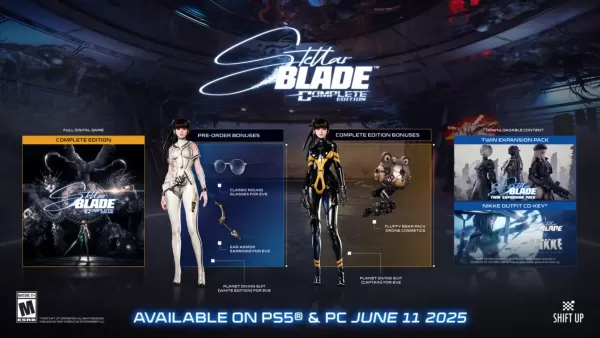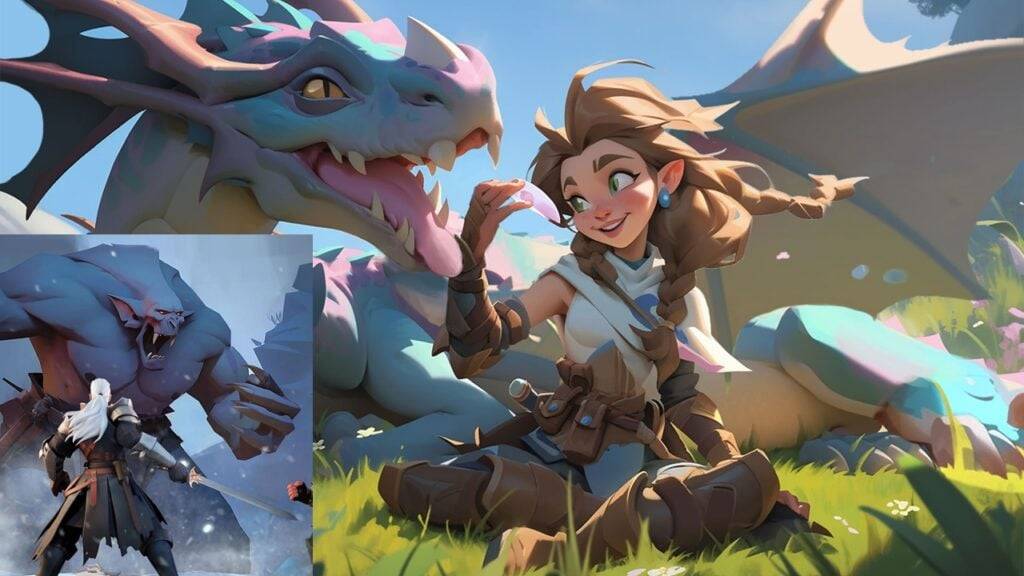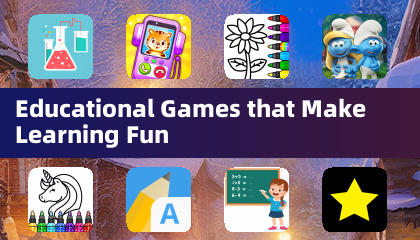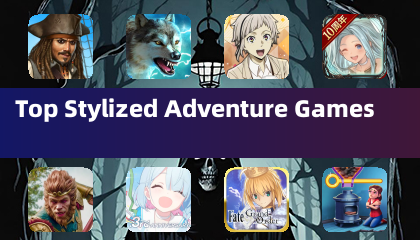Steam เด็ค: วิธีรันเกม Sega Game Gear
เกม Game Gear บน Steam Deck: คู่มือฉบับสมบูรณ์สำหรับ EmuDeck
The Game Gear เป็นความพยายามระยะสั้นของ Sega ในการเข้าสู่ตลาดอุปกรณ์พกพาในช่วงต้นทศวรรษ 1990 และท้าทาย Nintendo Game Boy ด้วยจอแสดงผลสีเต็มรูปแบบและคุณสมบัติอันทรงพลัง ทำให้ล้ำสมัย มีคุณสมบัติเพิ่มเติม เช่น ส่วนขยายคาสเซ็ตต์ที่สามารถเล่นเกม Master System เครื่องรับสัญญาณทีวีที่เปลี่ยน Game Gear ให้เป็นทีวีขนาดเล็ก และอื่นๆ อีกมากมาย <>
คลังเกมของ Game Gear ประกอบด้วยเกมที่พัฒนาขึ้นสำหรับเกมดังกล่าว เช่นเดียวกับพอร์ตโดยตรงของเกม Sega Master System เช่น Sonic the Hedgehog แม้ว่า Game Gear จะไม่มีพลังคงอยู่เหมือนกับอุปกรณ์ Nintendo แต่เกมของมันก็สามารถทำงานบน Steam Deck ได้ ต้องขอบคุณ EmuDeck คู่มือนี้จะแสดงวิธีการติดตั้งและใช้ EmuDeck และเล่นเกม Game Gear <> อัปเดตเมื่อวันที่ 8 มกราคม 2025 โดย Michael Llewellyn:Sega Game Gear มีความคล้ายคลึงกับ Steam Deck หลายประการ ดังนั้นจึงเป็นเรื่องเหมาะสมที่จะให้เกมพกพานี้ทำงานบนพีซีมือถือของ Valve อย่างไรก็ตาม นักพัฒนา EmuDeck แนะนำให้ติดตั้ง Power Tools ผ่านโปรแกรม Decky Loader เพื่อประสิทธิภาพสูงสุด คู่มือนี้ประกอบด้วยขั้นตอนในการติดตั้ง Decky Loader, ปลั๊กอิน Power Tools และการรักษาความเข้ากันได้กับ Steam Deck <> การเตรียมตัวก่อนการติดตั้ง EmuDeck
ก่อนที่คุณจะพยายามติดตั้ง EmuDeck เพื่อรันเกมย้อนยุค คุณต้องใช้ความระมัดระวังและเตรียมเครื่องมือบางอย่าง <>เปิดใช้งานโหมดนักพัฒนาซอฟต์แวร์
<>กดปุ่ม Steam <>
เปิดเมนูระบบ <>ภายใต้การตั้งค่าระบบ ให้เปิดใช้งานโหมดนักพัฒนาซอฟต์แวร์ <>
ค้นหาเมนูนักพัฒนาใหม่ <> <> <> <>- ในเมนูนักพัฒนา ให้มองหา "อื่นๆ" <>
- เปิดใช้งานการแก้ไขข้อบกพร่องระยะไกล CEF <> กดปุ่ม Steam อีกครั้ง <>
- เปิดเมนูพลังงานและรีสตาร์ท Steam Deck <> <> สินค้าแนะนำ
- <> จำเป็นต้องใช้อุปกรณ์จัดเก็บข้อมูลภายนอกเพื่อติดตั้งโปรแกรมจำลองและ ROM ดังนั้น การ์ด A2 MicroSD จึงมีความสำคัญอย่างยิ่งในการจัดเก็บเกมและโปรแกรมจำลองออกจาก SSD ภายใน จึงทำให้มีพื้นที่ SSD ภายในสำหรับเกมและแอปพลิเคชัน Steam อย่างเป็นทางการ <>
- อีกทางหนึ่ง สามารถใช้ฮาร์ดไดรฟ์ภายนอกเป็นทางเลือกแทนการ์ด SD ได้ แต่คุณจะต้องเชื่อมต่อ Steam Deck เข้ากับแท่นวาง Steam Deck <> แป้นพิมพ์และเมาส์ช่วยให้ถ่ายโอนไฟล์และค้นหาภาพหน้าปกและเกมได้ง่ายขึ้น <>
ติดตั้ง EmuDeck บน Steam Deck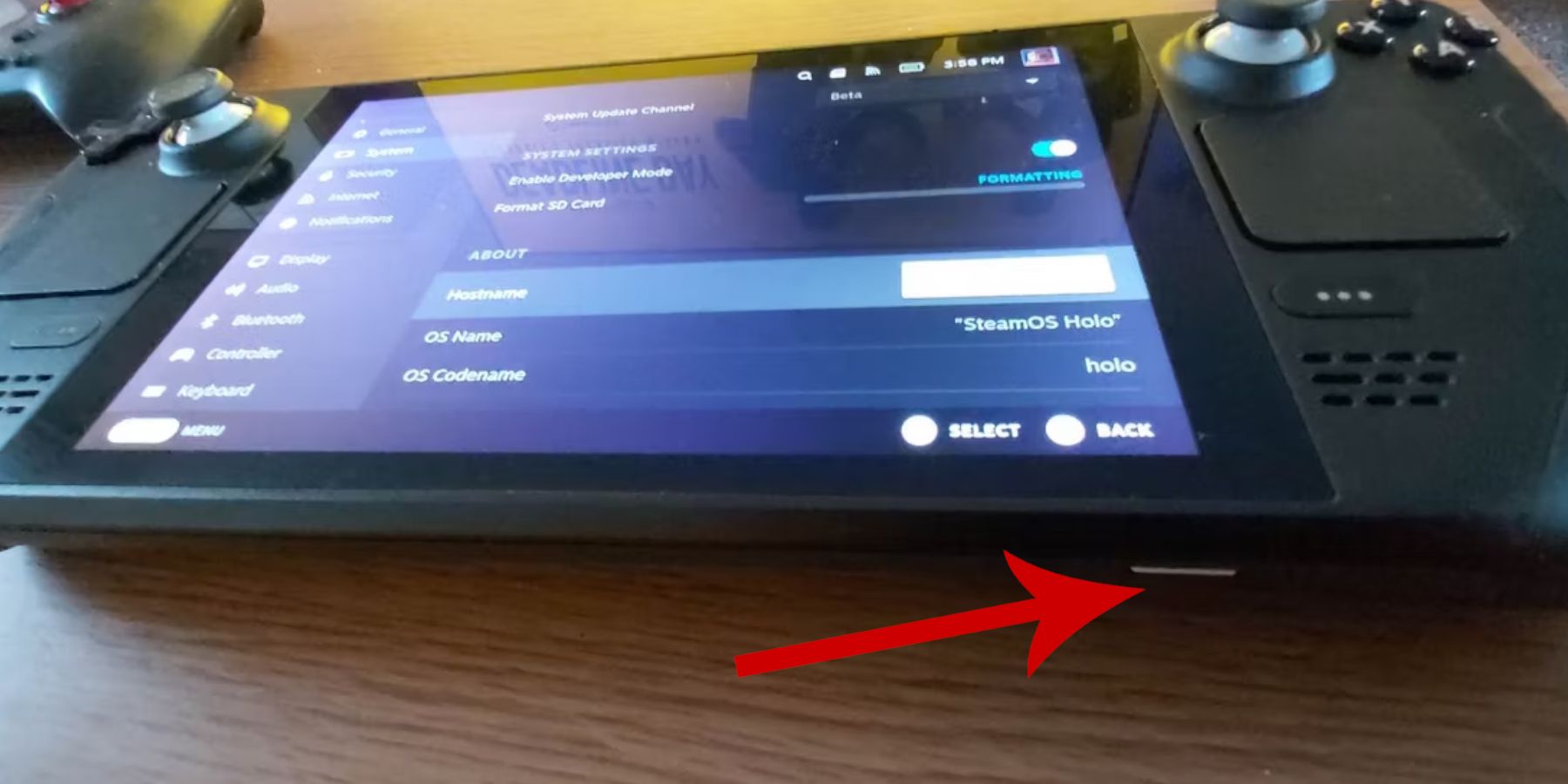 <>
<>
- กดปุ่ม Steam <>
- เปิดเมนูพลังงานและเลือก "สลับเป็นโหมดเดสก์ท็อป" <> ติดตั้งและเปิดเบราว์เซอร์ที่คุณเลือก <>
- เปิดเว็บไซต์ EmuDeck แล้วคลิก "ดาวน์โหลด" เพื่อเข้าถึงโปรแกรม EmuDeck <> เลือกเวอร์ชัน Steam OS จากนั้นเลือก "การติดตั้งแบบกำหนดเอง" <>
- ในหน้าจอการติดตั้ง EmuDeck เลือกอิมเมจการ์ด SD ชื่อ "หลัก" <> คุณสามารถติดตั้งโปรแกรมจำลองทั้งหมด หรือเลือก RetroArch, Emulation Station และ Steam Rom Manager แล้วคลิก "ดำเนินการต่อ" <>
- เปิดใช้งานบันทึกอัตโนมัติ <> ข้ามหน้าจอถัดไปและเลือก "เสร็จสิ้น" เพื่อสิ้นสุดการติดตั้ง <> <>
- การตั้งค่าด่วน <>
- เปิดโปรแกรม EmuDeck และเข้าถึงการตั้งค่าด่วนในแผงเมนูด้านซ้าย <> ตรวจสอบให้แน่ใจว่าได้เปิดการบันทึกอัตโนมัติแล้ว <>
- เปิดใช้งานการจับคู่เค้าโครงคอนโทรลเลอร์ <> เปลี่ยน Sega Classic AR เป็น 4:3 <>
- เปิดใช้งาน "จอแอลซีดีมือถือ" <> <> โอน Game Gear ROMS และ Steam ROM Manager
- <> ตอนนี้ได้เวลาโอน Game Gear ROMS ของคุณไปยังโฟลเดอร์ที่ถูกต้อง และเพิ่มลงในไลบรารีของ Steam Deck เพื่อให้คุณสามารถเล่นได้ในโหมดเกม <>
<>
ในโหมดเดสก์ท็อป ให้เปิดตัวจัดการไฟล์ Dolphin <>- เปิด "หลัก" ใต้ "อุปกรณ์แบบถอดได้" <>
- เปิดโฟลเดอร์ "Emulation" <> เลือก "ROMS" และเปิดโฟลเดอร์ "gamegear" <>
- โอน ROMS ของคุณไปยังโฟลเดอร์นี้ <> <> ตัวจัดการ Steam ROM
- <> เปิดโปรแกรม EmuDeck อีกครั้ง <>
- เปิด Steam ROM Manager จากแผงเมนูด้านซ้าย <> คลิก "ใช่" เพื่อปิดไคลเอนต์ Steam <>
- คลิก "ถัดไป" ในหน้า "ยินดีต้อนรับสู่ SRM!" <> เลือกไอคอน Game Gear บนหน้าจอ Parser <>
จากนั้นเลือก "แก้ไข" ในหน้า "เพิ่มเกมของคุณไปยัง Steam" <>
ตรวจสอบว่างานศิลปะและหน้าปกเข้าที่แล้ว จากนั้นเลือก "บันทึกไปยัง Steam" <> <>แก้ไขภาพศิลป์ที่หายไปใน EmuDeck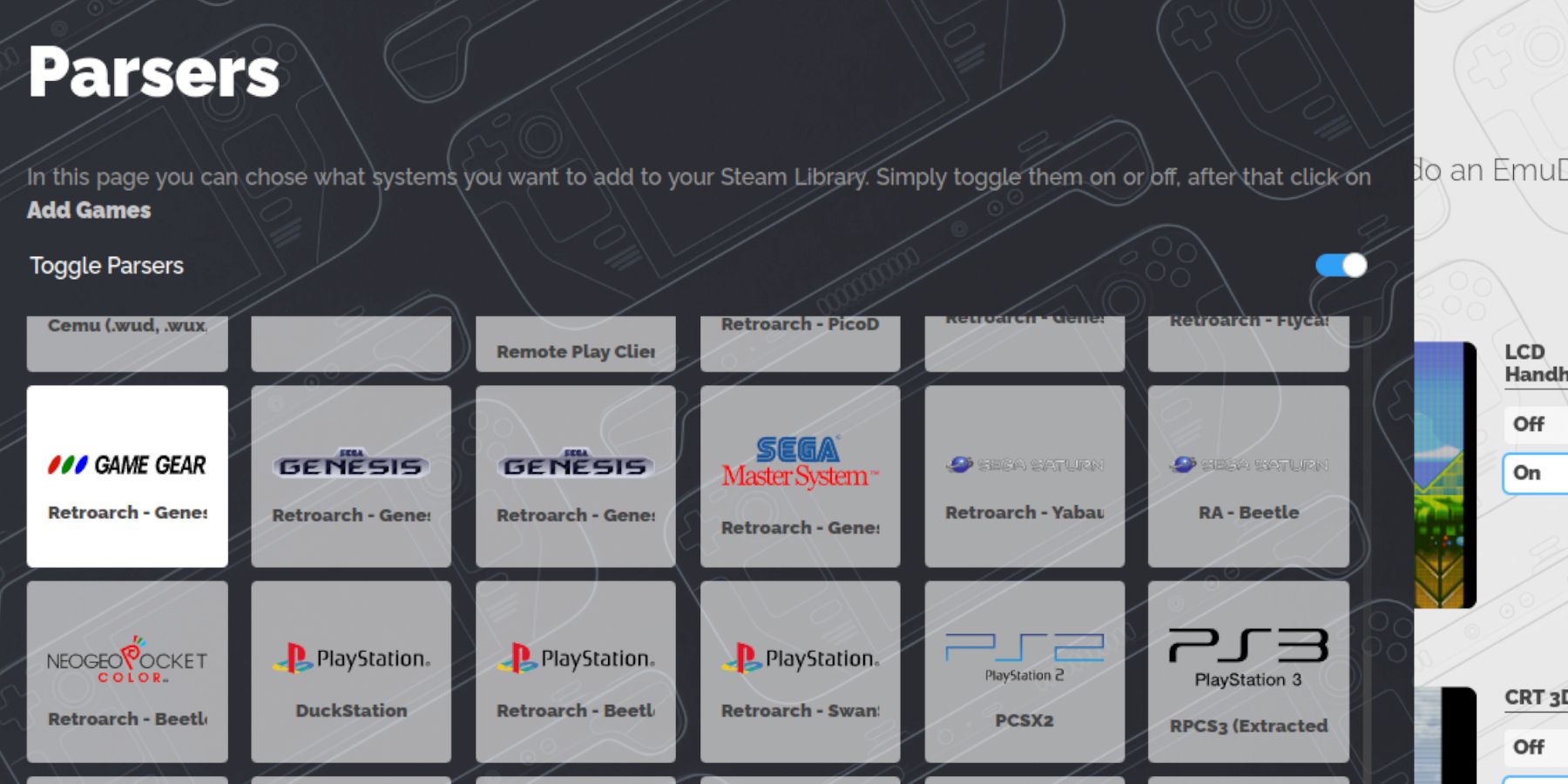 <>
<>
หากอาร์ตเวิร์คไม่ถูกต้องหรือหายไป คลิก "แก้ไข" <>
พิมพ์ชื่อเกมของคุณในแถบค้นหา "ซ่อมแซมอาร์ตเวิร์กและชื่อ" <>เครื่องยนต์ควรมีตัวเลือกปกเกมให้คุณเลือก <>
คลิกที่ภาพ เลือก "บันทึกและปิด" จากนั้นเลือก "บันทึกไปยัง Steam" <> <>- ตรวจสอบว่ามีตัวเลขอยู่หน้าชื่อ ROM หรือไม่ Steam ROM Manager จะอ่านหมายเลขก่อนชื่อและไม่สามารถตรวจพบอาร์ตเวิร์คที่ถูกต้องได้ คลิกขวาที่ ROM เลือก "เปลี่ยนชื่อ" และลบหมายเลข <>
- ใช้เบราว์เซอร์ของคุณและค้นหาหน้าปกเกมที่หายไป <> คลิกที่การค้นหารูปภาพและบันทึกหน้าปกลงในโฟลเดอร์ "รูปภาพ" บน Steam Deck <>
- เปิดโปรแกรม EmuDeck อีกครั้ง <> เรียกใช้ Steam Rom Manager <>
- คลิก "อัปโหลด" บนเฟรมเกม <> เปิดโฟลเดอร์ "รูปภาพ" และเลือกภาพหน้าปกใหม่ของคุณ <>
- เลือก "บันทึกและปิด" <> จากนั้นคลิก "บันทึกไปยัง Steam" <> <>
- เล่นเกม Game Gear บน Steam Deck
- ตอนนี้ก็ถึงเวลาค้นหาและเข้าถึงเกม Game Gear ของคุณจากโหมดเกมของ Steam Deck แล้วปรับการตั้งค่าเพื่อให้ทำงานได้อย่างราบรื่น <> <> กลับสู่โหมดเกมจากพื้นหลังเดสก์ท็อป Steam Deck <>
- กดปุ่ม Steam <> เข้าถึงเมนูห้องสมุด <>
- กดปุ่ม R1 เพื่อเข้าถึงแท็บคอลเลกชันใหม่ <> เปิดหน้าต่าง Game Gear <>
- เลือกเกมของคุณและเลือก "เล่น" <> <> การตั้งค่าประสิทธิภาพ
- จากนั้นเพิ่ม "ขีดจำกัดเฟรม" เป็น 60 FPS <> <> ติดตั้ง Decky Loader สำหรับ Steam Deck
- <> การตั้งค่าข้างต้นจะช่วยเพิ่มประสิทธิภาพของเกม Sega บน Steam Deck อย่างไรก็ตาม การติดตั้งเครื่องมือไฟฟ้าผ่าน Decky Loader จะช่วยให้สามารถควบคุม SMT และคุณสมบัติเพิ่มเติมได้มากขึ้น โปรดทำตามขั้นตอนด้านล่างและติดตั้งบน Steam Deck ของคุณ <> <>
- คุณสามารถเชื่อมต่อแป้นพิมพ์และเมาส์เพื่อการนำทางที่ง่ายดาย หรือกดปุ่ม Steam และ X เพื่อเปิดแป้นพิมพ์บนหน้าจอและใช้แทร็กแพดเป็นเมาส์ <> ตรวจสอบให้แน่ใจว่า Steam Deck อยู่ในโหมดเดสก์ท็อปโดยกดปุ่ม Steam เปิดเมนูพลังงาน และเลือก "สลับเป็นโหมดเดสก์ท็อป" <>
- ในโหมดเดสก์ท็อป ให้เปิดเบราว์เซอร์แล้วไปที่หน้า GitHub Decky Loader <> คลิกไอคอน "ดาวน์โหลด" ที่ใหญ่กว่าที่ด้านล่างของหน้าเพื่อเริ่มการดาวน์โหลด <>
- เมื่อการดาวน์โหลดเสร็จสิ้น ให้ดับเบิลคลิกที่ตัวเรียกใช้งานและเลือก "การติดตั้งที่แนะนำ" <> หลังจากการติดตั้งเสร็จสิ้น ให้รีสตาร์ท Steam Deck ในโหมดเกม <> <>
- ติดตั้งปลั๊กอิน Power Tools <>
- คลิกที่ไอคอนปลั๊กอินใหม่ที่ด้านล่างของเมนูด้านขวา <> เปิดไอคอนร้านค้าที่ด้านบนของเมนู Decky Loader <>
- ใน Decky Store ให้ค้นหาปลั๊กอิน Power Tools และติดตั้ง <> <> จำลองการตั้งค่าของ Power Tools ในเกม
- <> กดปุ่ม Steam <>
- เลือก "ห้องสมุด" และเปิดแท็บ "คอลเลกชัน" เพื่อค้นหาและเล่นเกม Sega Game Gear <> กดปุ่ม QAM เลือก Decky Loader จากนั้นเลือกเมนูเครื่องมือไฟฟ้า <>
- จากนั้นเปิดใช้งาน "การควบคุมนาฬิกา GPU ด้วยตนเอง" <> เพิ่มความถี่สัญญาณนาฬิกา GPU เป็น 1200 <>
- สุดท้าย เปิดใช้งาน "โปรไฟล์ต่อเกม" เพื่อบันทึกการตั้งค่าเหล่านี้สำหรับแต่ละเกม <> <> แก้ไข Decky Loader หลังจากอัปเดต Steam Deck
- <> การอัปเดต Steam Deck ที่สำคัญอาจลบแอป Decky Loader ออกจาก QAM ของคุณ ทำให้ไม่สามารถเข้าถึงได้ โชคดีที่คุณสามารถกู้คืนและรักษาการตั้งค่าของคุณไว้ได้โดยทำตามขั้นตอนเหล่านี้:
- <> สลับเป็นโหมดเดสก์ท็อปจากเมนูพลังงาน <>
- จากนั้นเปิดเบราว์เซอร์หลังจากที่ Steam Deck รีสตาร์ทในโหมดเดสก์ท็อป <> เปิดหน้า Decky Loader GitHub แล้วคลิกไอคอน "ดาวน์โหลด" <>
- เลือก "ดำเนินการ" อย่าเลือก "เปิด" "เปิด" จะรีเซ็ตการติดตั้งของคุณและลบการตั้งค่าของคุณ <> ป้อนรหัสผ่าน sudo ของคุณในข้อความแจ้ง หากคุณยังไม่ได้สร้างรหัสผ่าน sudo ให้ทำตามคำแนะนำบนหน้าจอเพื่อตั้งรหัสผ่านใหม่ เลือกรหัสผ่านที่น่าจดจำและจดบันทึกไว้สำหรับการติดตั้งในอนาคต <>
- เมื่อการติดตั้งเสร็จสมบูรณ์ ให้ปิด Steam Deck และรีสตาร์ทในโหมดเกม <> กดปุ่ม QAM และเปิดแอป Decky Loader คุณจะพบว่าแอป Decky Loader ของคุณได้รับการคืนสู่สถานะก่อนหน้าแล้ว <> <>
- นั่นคือทุกสิ่งที่คุณต้องการในการเพิ่มและเล่นเกม Game Gear บน Steam Deck ของคุณและปรับปรุงประสิทธิภาพ <> <>
อัปโหลดงานศิลปะที่หายไป
<>- เปิดโหมดเดสก์ท็อป <>
Steam Deck โดยปกติจะมีค่าเริ่มต้นอยู่ที่ 30 FPS ซึ่งอาจทำให้เกิดความล่าช้าและปัญหาด้านเสียงในเกม Game Gear ได้ โปรดใช้ขั้นตอนต่อไปนี้เพื่อแก้ไขอัตราเฟรมของคุณ:
<>กดปุ่ม QAS (ปุ่มสามจุดด้านล่างแทร็คแพดด้านขวา) <>
เลือก "ประสิทธิภาพ" <>- ภายใต้การตั้งค่าประสิทธิภาพ ให้เปิดใช้งาน "ใช้โปรไฟล์ต่อเกม" <>
<>
ในขณะที่ Steam Deck อยู่ในโหมดเกม ให้กดปุ่มเมนูการเข้าถึงด่วน (QAM) ด้านล่างแทร็กแพดด้านขวา <>
ปิด SMT <>
ปรับจำนวนเธรดเป็น 4 <>
ขั้นแรก กดปุ่ม QAM และเปิดเมนูประสิทธิภาพโดยเลือกไอคอนแบตเตอรี่ขนาดเล็ก <>
เปิดใช้งานมุมมองขั้นสูง <>